Crear un conjunto de campos del proyecto predeterminado
Objetivo
Configurar qué campos de las páginas de proyecto de Crear y Actualizar son obligatorios, opcionales u ocultos.
Fondo
Los usuarios con permiso "Administrador" para la herramienta de Administrador a nivel Compañía pueden designar ciertos campos para la creación de proyectos como Obligatorio, Opcional u Oculto. Esto se puede configurar desde la pestaña Conjunto de campos en la herramienta de Administrador a nivel Compañía, en Configuración del proyecto. Ver ¿Qué campos de las páginas de proyecto de Crear y Actualizar pueden configurarse como obligatorios, opcionales u ocultos?
Aspectos a tener en cuenta
- Permisos de usuario requeridos:
- Permisos de nivel "Administrador" en la herramienta de Administrador a nivel compañía.
- Información Adicional:
- Solo se puede crear un conjunto de campos por compañía para los campos de los proyectos.
- El conjunto de campos se aplicará a todos los proyectos nuevos y existentes. No se puede asignar a proyectos individuales.
- Si desea configurar conjuntos de campos configurables para herramientas específicas, consulte ¿Qué son los conjuntos de campos configurables y qué herramientas Procore los admiten?
Pasos
- Navegue hasta la herramienta de Administrador a nivel Compañía.
- En "Configuración del proyecto", haga clic en Conjunto de campos configurables.
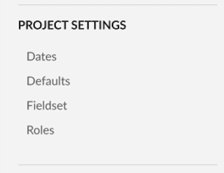
- Haga clic en Crear nuevo.
- En la página 'Editar conjunto de campos configurables', cada nombre de campo tiene las siguientes opciones:
- Haga clic en el botón para alternar a la posición ENCENDIDO
 para hacer que el campo sea visible en la sección.
para hacer que el campo sea visible en la sección.
O
Haga clic en el botón para alternar a la posición APAGADO para ocultar el campo en la sección.
para ocultar el campo en la sección.
Nota: Un icono indica que el campo está visible de forma predeterminada y no se puede cambiar a oculto.
icono indica que el campo está visible de forma predeterminada y no se puede cambiar a oculto. - Marque la casilla de verificación 'Obligatorio' para designar el campo como obligatorio.
O
desmárquela para designar el campo como opcional.
Notas:- Los campos sin un casilla de verificación son opcionales de forma predeterminada y no se pueden cambiar a obligatorios.
- Una casilla de verificación marcada en gris
 indica que el campo es obligatorio de forma predeterminada y no se puede cambiar a opcional.
indica que el campo es obligatorio de forma predeterminada y no se puede cambiar a opcional.
- Haga clic en el botón para alternar a la posición ENCENDIDO
- Haga clic en Guardar.
- En la ventana, haga clic en Confirmar.

